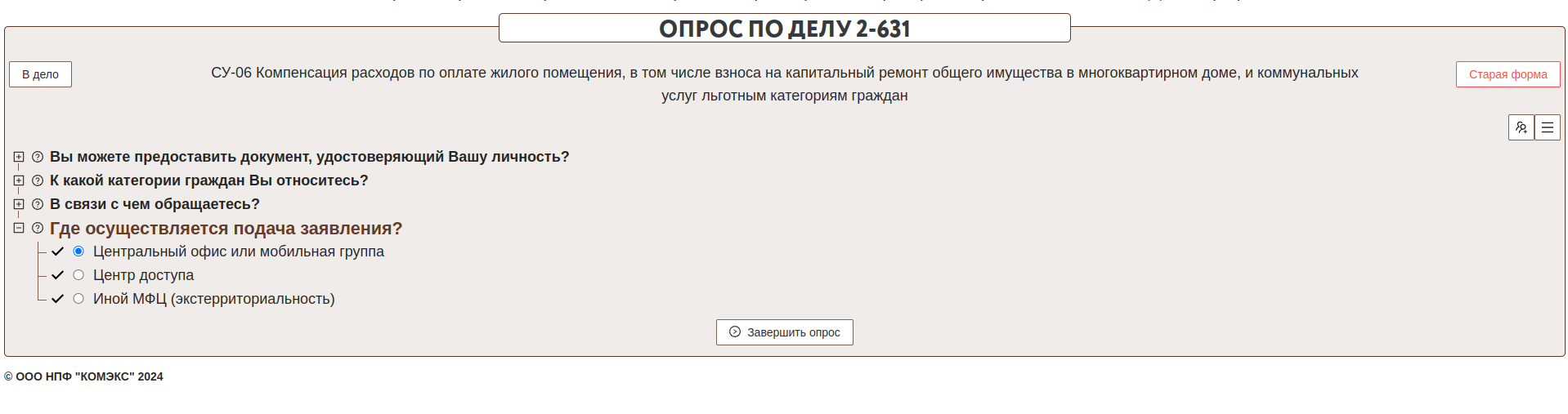Опрос заявителя
Опрос заявителя
Для включения новой формы запроса потребуется произвести несколько манипуляция с настройками программы, а именно:
-
Зайти на форму настроек программы (Настройки-Настройки-Общие настройки)
-
В разделе "Общие МФЦ" поставить галочку напротив "Новая форма 'опроса заявителя'"
-
По желанию указать время в минутах в настройке "Время жизни кэша опроса, мин" (О настройке будет рассказано позже)
-
По желанию включить настройку "Проверять наличие пройденных опросов" (Об этой настройке также будет рассказано ниже)
При работе с делом, операционист имеет возможность провести опрос заявителя. Для этого потребуется на форме работы с делом нажать на кнопку "опрос заявителя".
.
В случае, если опрос уже проводился или дело создано из консультации и результаты опроса уже зафиксированы, то будет задан вопрос

Далее начнется опрос Заявителя для определения состава документов.
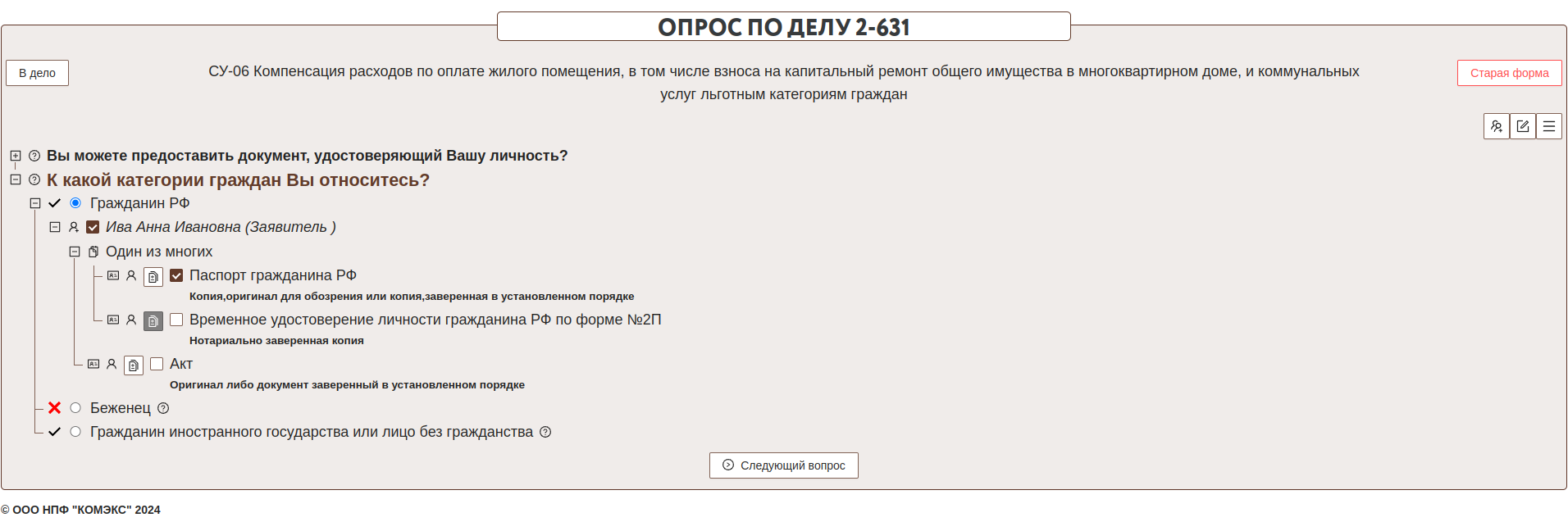
Новая форма опроса представлена в древовидном виде, что позволяет видеть какой документ к какому заявителю относится. Также данный вид формы позволяет с легкостью просмотреть то, какие ответы были даны на предыдущи вопросы(при необходимости). Прошлые вопросы можно не только просмотреть, но и с меньшими затратами времени начать опрос сначала, или с любого другого вопроса. Также на вариантах ответа с помощью знаков галочки и крестика визуально отображается к какому результату приведет тот или иной ответ (дополнительно указывается текстом на кнопке дальше).
Новая форма сохранила в себе уже привычные всем функции из старой формы.
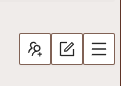
- Открыть форму с участниками в деле.
Для того, чтобы открыть данную форму потребуется нажать на одну из кнопок (левую) в правом верхнем углу формы(на данный момент их максимум 3). По нажатию будет открыта форма "Участники в деле".
- Метки на вариантах ответов.
Для отображения данной кнопки потребуется выбрать ответ, к которому указали метки в настройках оказания опроса. По нажатию на данную кнопку будет открыто модальное окно, которое предложит изменить значения меток.
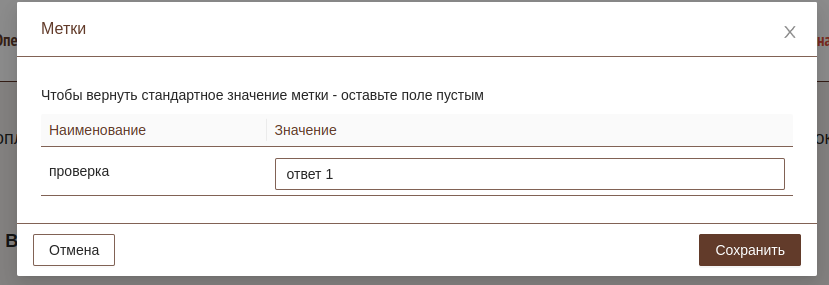
- Дополнительные функции. Крайняя правая кнопка преложит на выбор несколько вариантов.
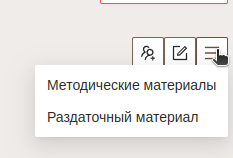
- Методические материалы откроет модальное окно с выбором методических материалов настроенных на услуге
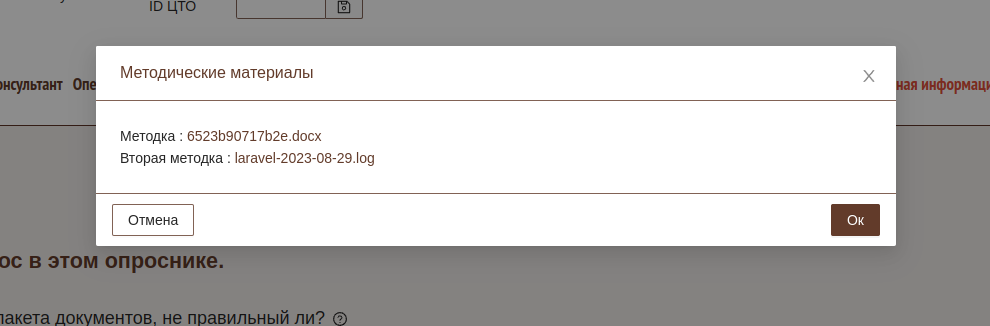
- Раздаточный материал. Также как и методические материалы предоставит доступ к ностроенным на услуге материалам.
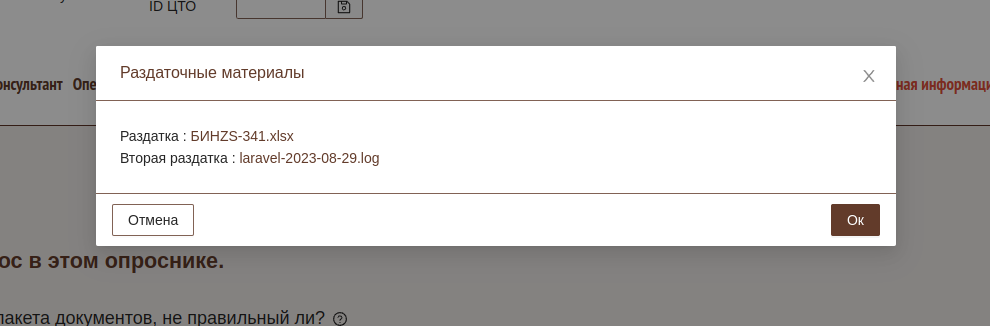
- В левом верхнем углу формы можно наблюдать кнопку выхода из опроса и возврата к форме работы с делом.
Настройки
- Время жизни кэша опроса
Данная настройка, как и указано в наименовании отвечает за время жизни кэша в браузере у операциониста. Чем больше время указано, тем дольше будет храниться кэш. В данном кэше хранится весь пройденный опрос по делу. Он нужен для того, чтобы, например, во время работы с заявителем сотрудник случайно перезагрузил страницу с опросом\закрыл вкладку\пропало соединение с сервером и так далее. Ситуаций может быть много и на этот случай мы держим в памяти браузера отвеченные вопроса. При любов завершении опроса формарование документов\отказ кэш будет удален. В остальных случаях кэш будет "жить" указанное время. Учтите, что в зависимости от количества вопросов в опросе влияет на количество занимаемой памяти в кэше браузера(по умолчанию у браузера 5МБ памяти). Не рекомендуется ставить слишком большой промежуток времени.
- Проверять наличие пройденных опросов
Как и говорит название, при входе в новый опрос сканируются пройденные опросы за последние несколько недель по ЭТОЙ версии услуги, что и наше дело, с точно таким же составом участников и позволяет исходя из того уже пройденного опросника предлагает операционисту загрузить те варианты ответа и документы с заявителями.
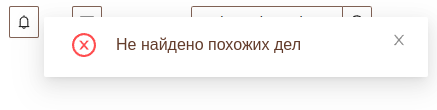
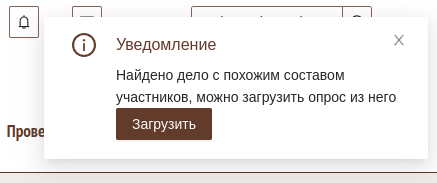
Если мы нажмем загрузить, то подгрузится весь опрос и мы сможем сразу перейти к формированию документов.